Ursache: Outlook ist offline.
Lösung: Stellen Sie sicher, dass Outlook online ist.
Stellen Sie im Menü Outlook sicher, dass Offline arbeiten nicht aktiviert ist.
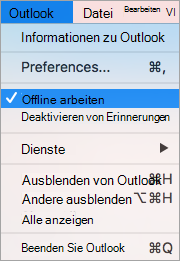
Ursache: Outlook ist nicht mit dem Server verbunden, auf dem Microsoft Exchange Server ausgeführt wird.
Lösung: Überprüfen Sie Ihre Microsoft Exchange Server-Verbindung.
-
Wählen Sie im Menüband Extras die Option Konten aus.
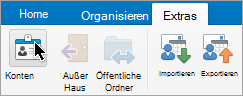
-
Untersuchen Sie im linken Bereich das Exchange-E-Mail-Konto. Wenn ein Problem mit der Verbindung vorliegt, das entsprechende Symbol die Farbe Orange.
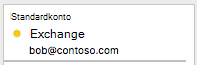
Wenn Sie sich zuvor erfolgreich mit dem Konto verbunden haben, versuchen Sie, in einer anderen Exchange-Anwendung, z. B. Outlook im Web, eine Verbindung damit herzustellen. Sie können auch den Status des Exchange-Servers überprüfen, indem Sie sich an Ihren Exchange Server-Administrator wenden.
Ursache: Elemente aus einem Exchange-Konto sind im Outlook-Cache gespeichert. Wenn dieser Cache beschädigt wird, kann es zu Problemen mit der Synchronisierung mit dem Exchange-Server kommen.
Lösung: Leeren Sie den Cache in Outlook, damit Outlook alle Elemente aus Ihrem Microsoft Exchange-Konto erneut herunterladen kann.
Achtung: Das folgende Verfahren löscht alle Informationen, die nicht mit dem Exchange-Server synchronisiert sind, einschließlich des E-Mail-Zertifikats Ihrer Kontakte. Beim Leeren des Caches wird der Inhalt des Ordners durch die neuesten Elemente vom Exchange-Server ersetzt. Vor dem Leeren des Caches sollten Sie sicherstellen, dass Ihre Outlook-Daten gesichert wurden.
-
Stellen Sie sicher, dass Ihr Computer mit dem Exchange-Server verbunden ist.
-
Drücken Sie im Navigationsbereich die CTRL-TASTE, oder klicken Sie mit der rechten Maustaste auf den Exchange-Ordner, für den Sie den Cache leeren möchten, und wählen Sie dann Eigenschaften aus.
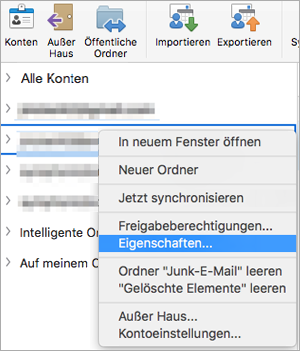
-
Wählen Sie auf der Registerkarte Allgemein die Option Cache leeren aus.
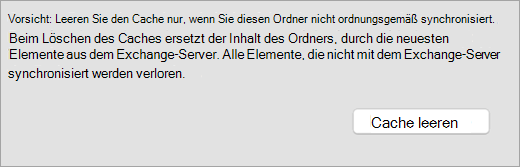
Nachdem der Ordner leer ist, lädt Outlook automatisch die Elemente vom Exchange-Server erneut herunter.
Verwandte Informationen
Ich kann Nachrichten mit Outlook für Mac nicht senden oder empfangen











